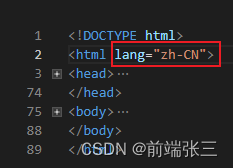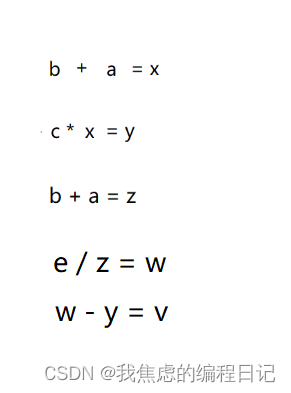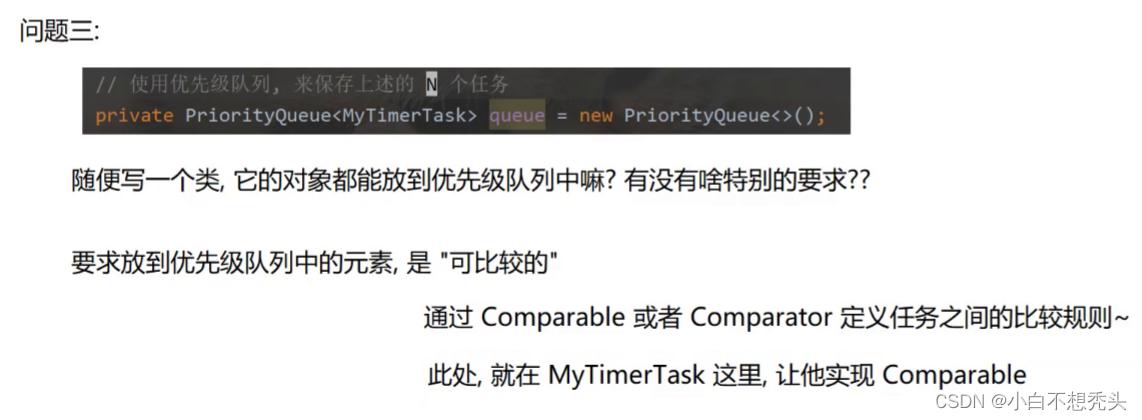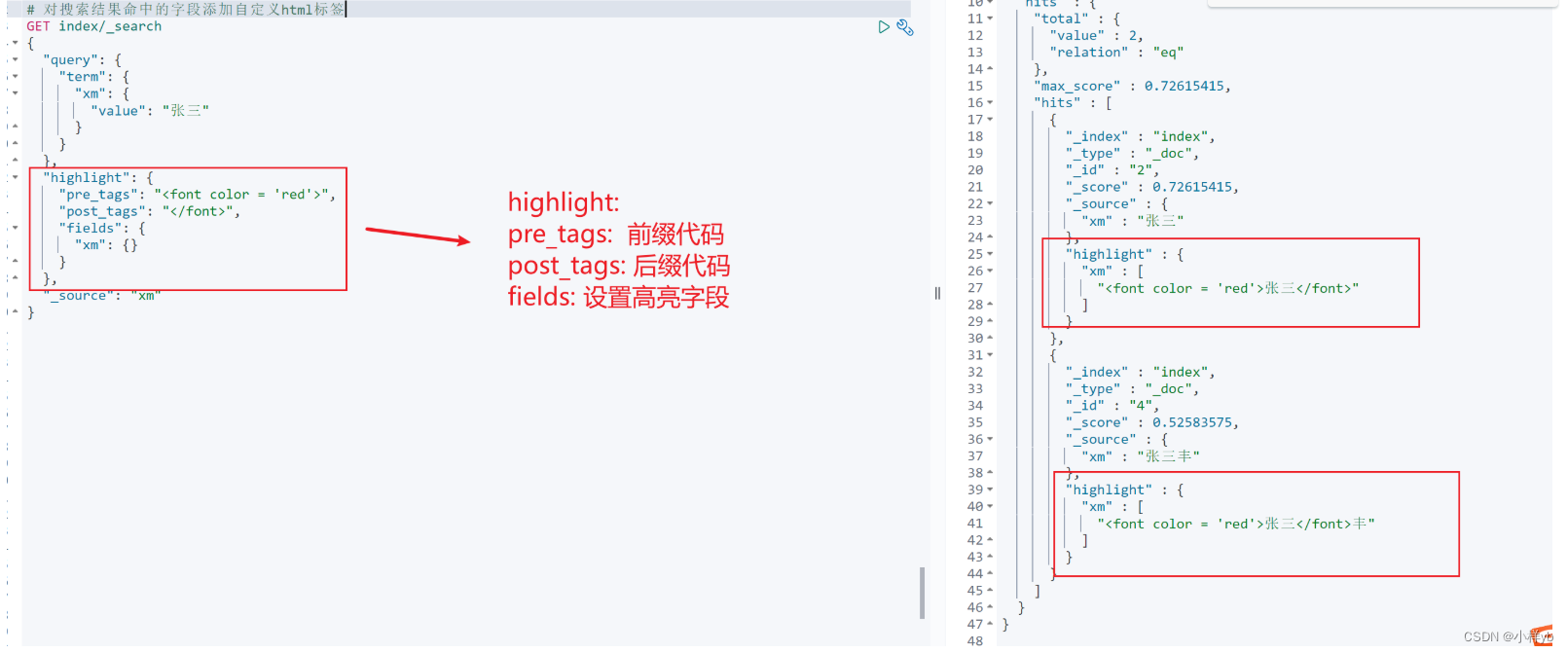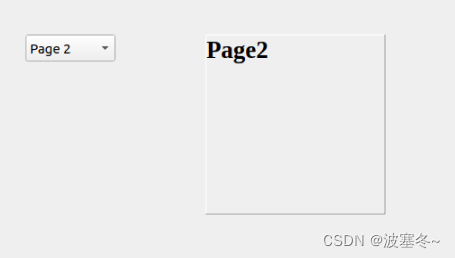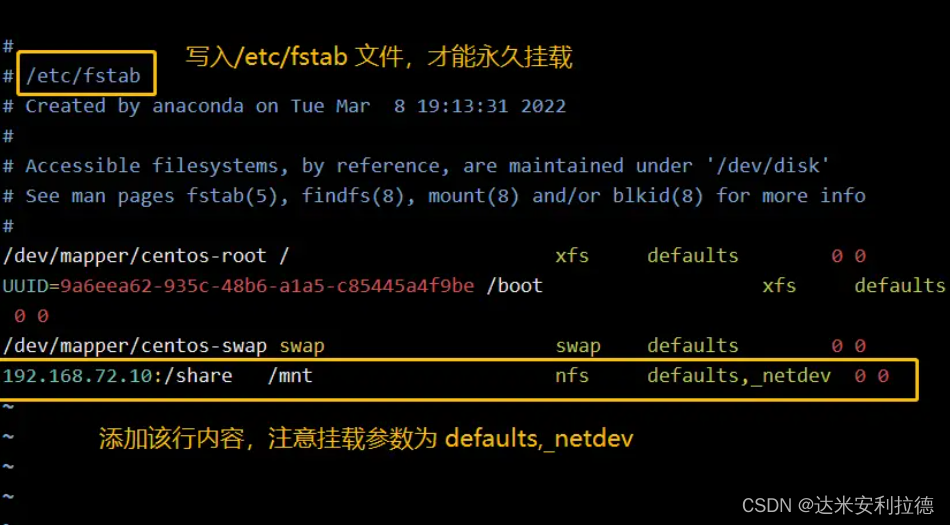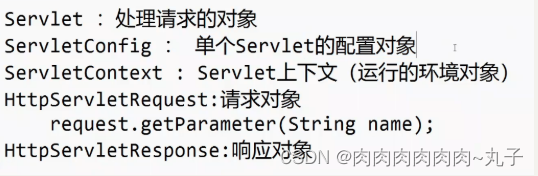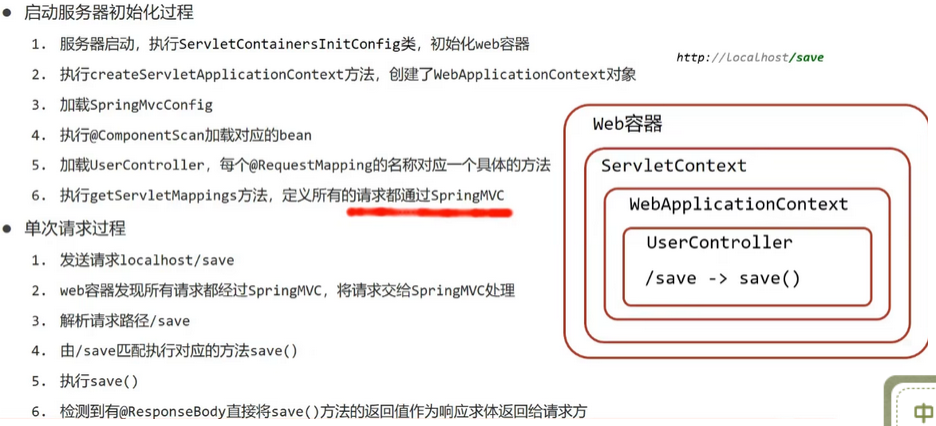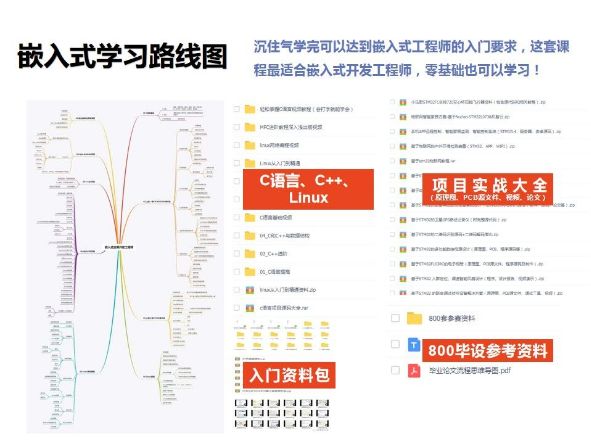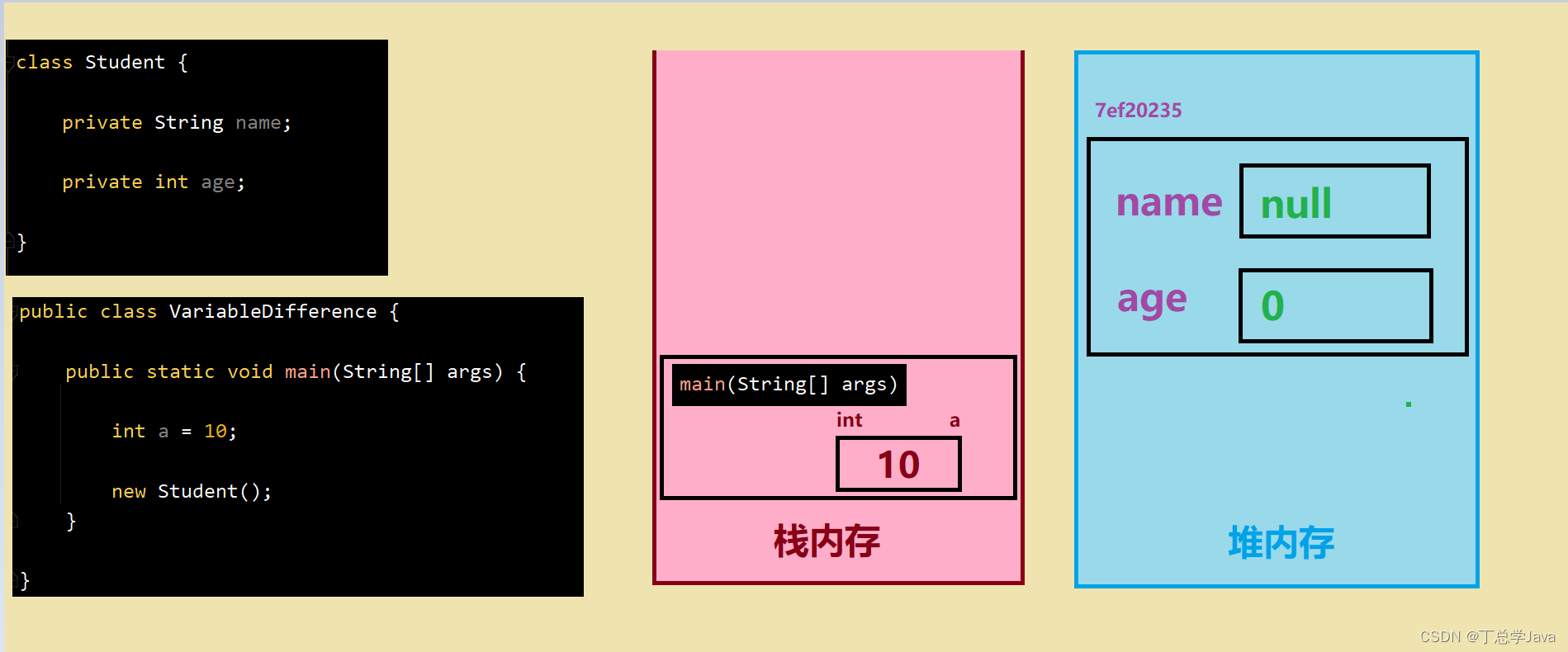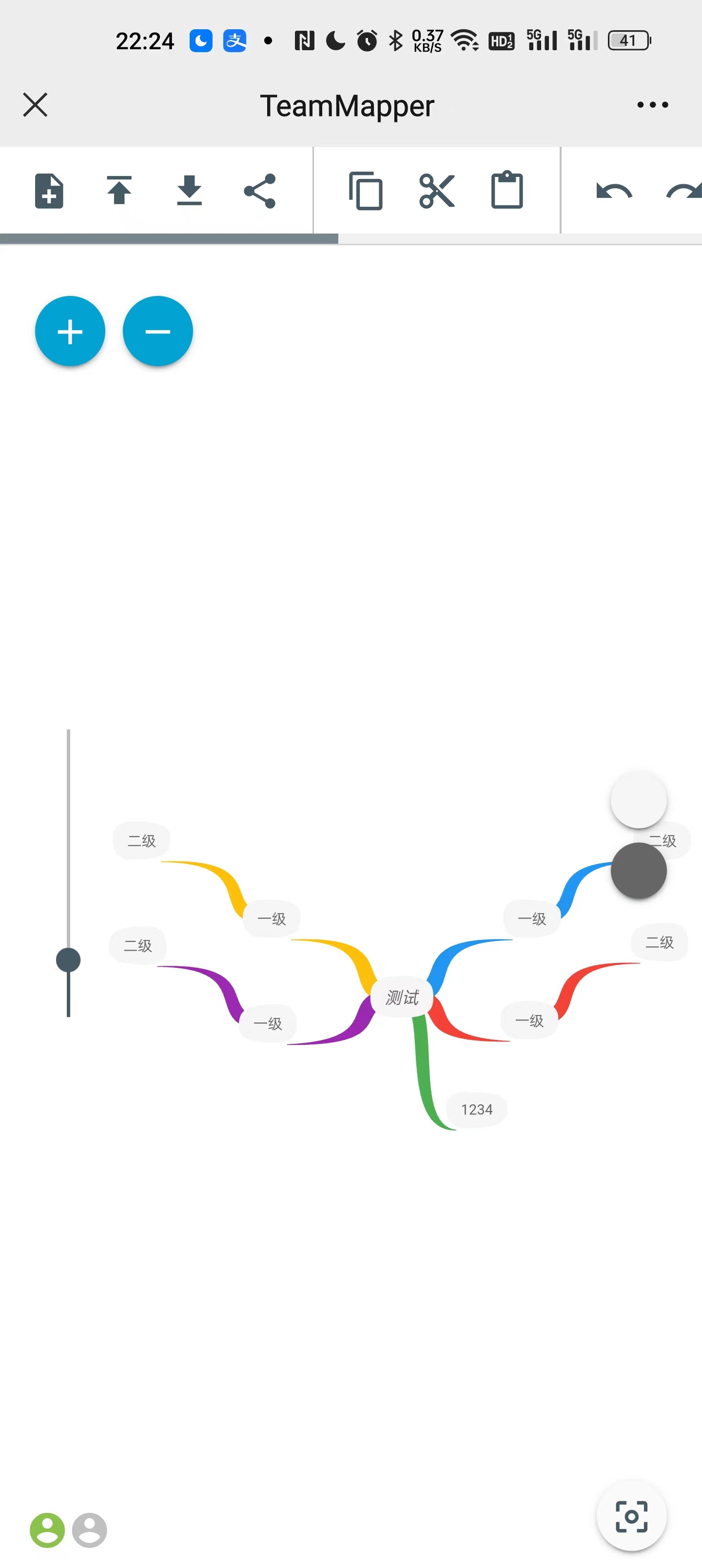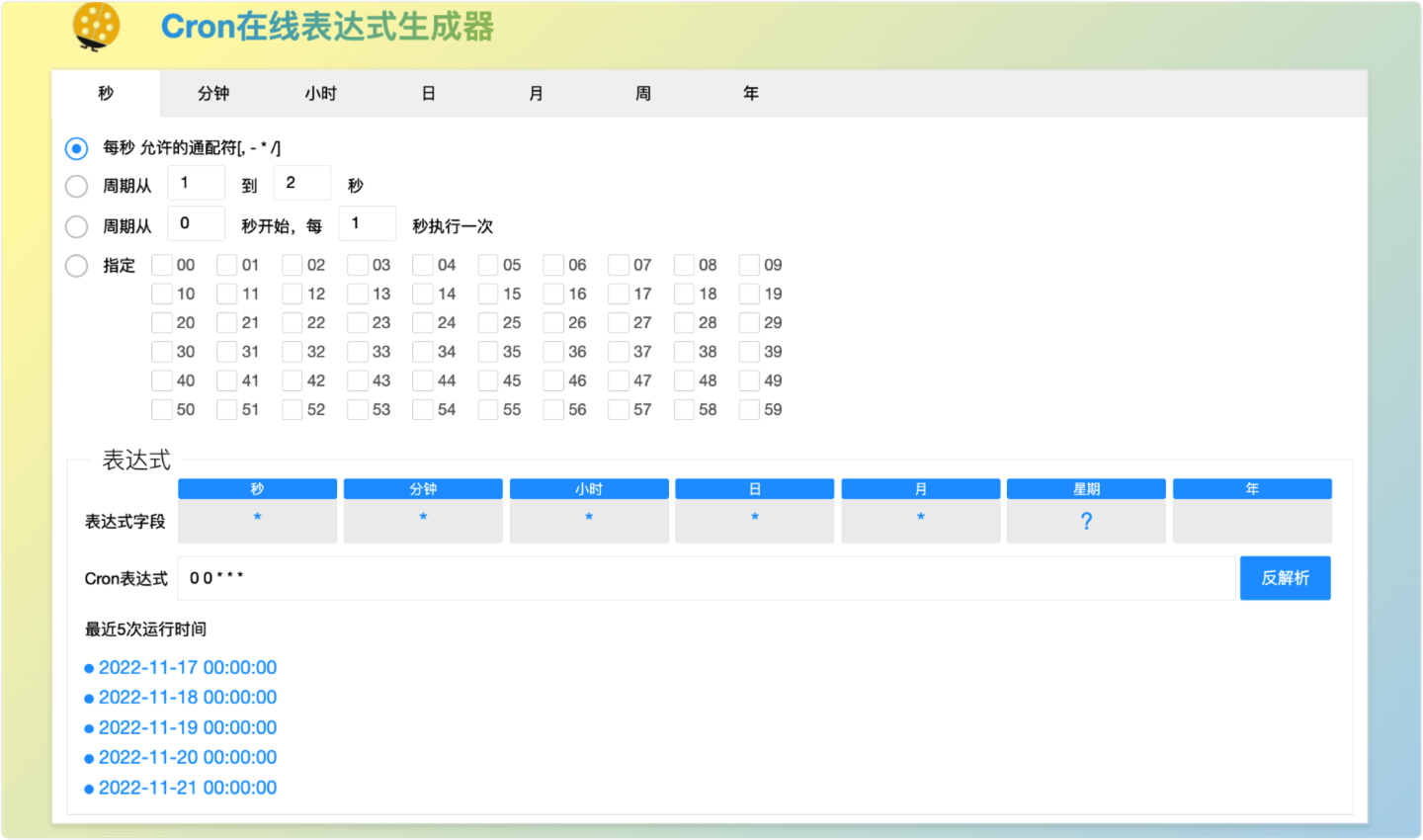目录:导读
- 前言
- 一、Python编程入门到精通
- 二、接口自动化项目实战
- 三、Web自动化项目实战
- 四、App自动化项目实战
- 五、一线大厂简历
- 六、测试开发DevOps体系
- 七、常用自动化测试工具
- 八、JMeter性能测试
- 九、总结(尾部小惊喜)
前言
使用Fiddler结合Jmeter来抓包分析,从而更好的辅助测试。
遇到的问题
以一个获取学生信息的接口为例进行说明。
当在Jmeter里按接口文档正确设置好请求,打开Fiddler之后,发现无法抓到Jmeter的请求。
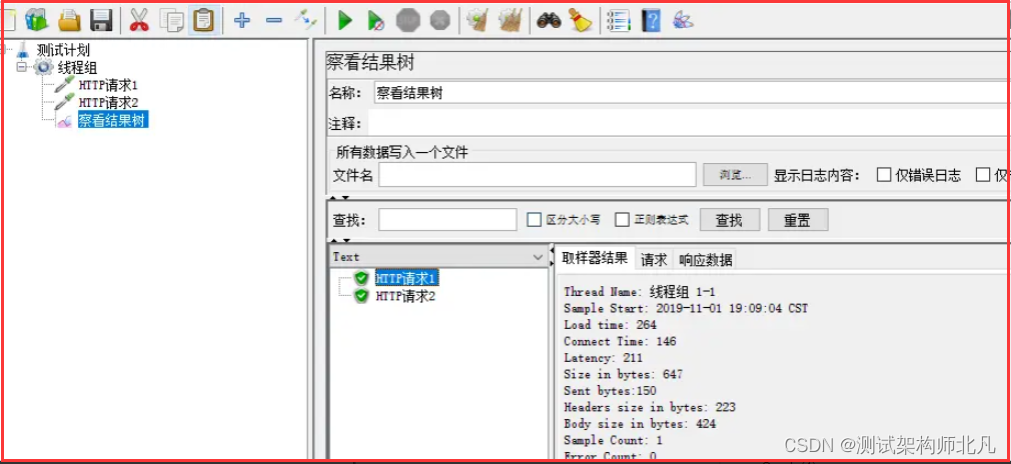
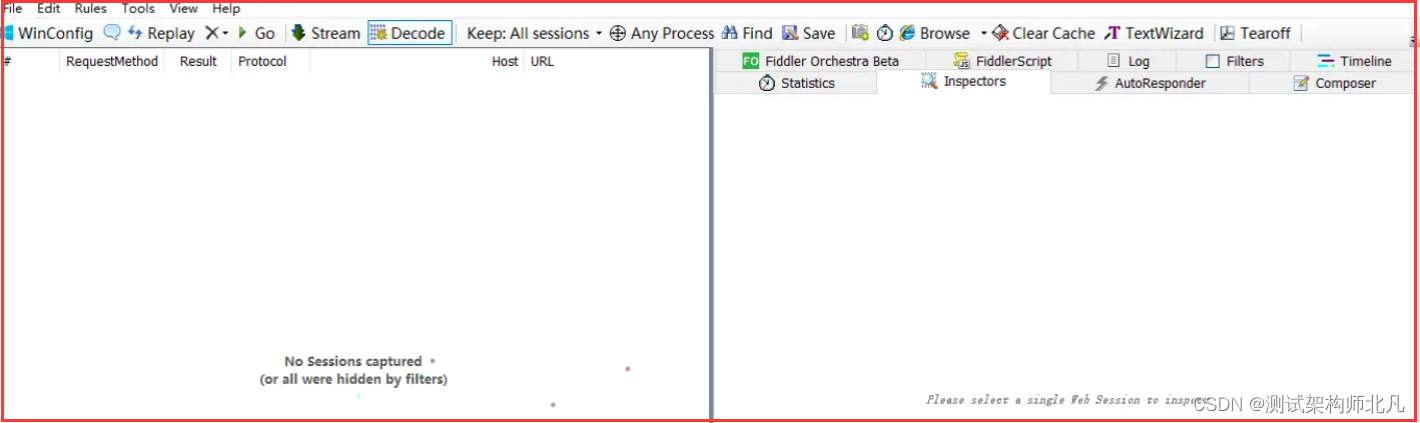
从图片可以看到,Fiddler并没有抓到Jmeter发送的请求。
问题分析
简单分析一下,Fiddler在使用过程中是以代理Web服务器的形式进行的,代理地址为127.0.0.1,端口为8888,它在运行时会监听8888端口的HTTP代理。
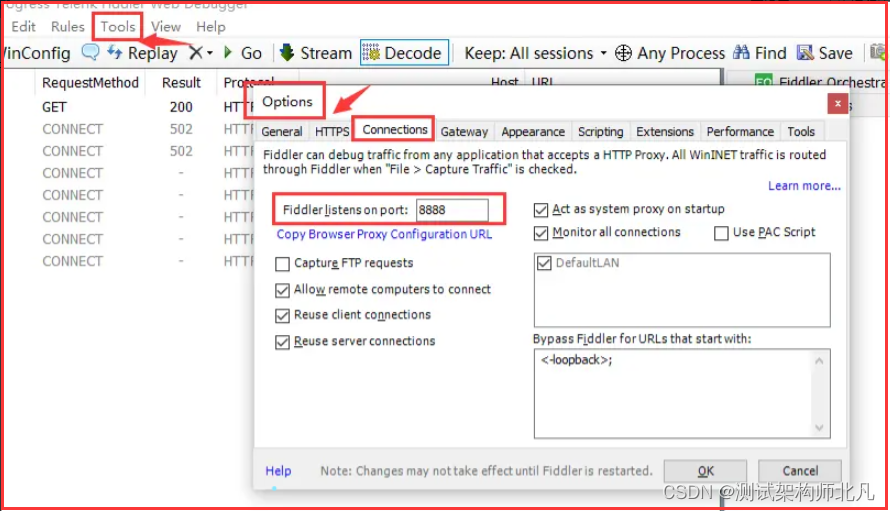
因此,当我们在Jmeter的当前请求中,设置代理地址和端口与Fiddler保持一致时,Fiddler就应该能够抓取到Jmeter发送的请求数据。
Jmeter请求中设置代理
目前我们有2个HTTP请求,我们先只设置1个。
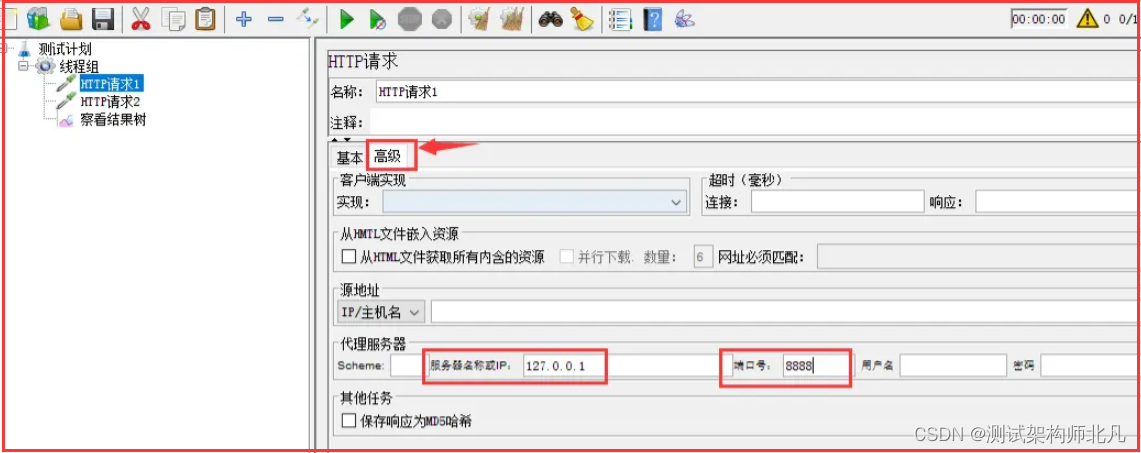
设置完成后,再次执行测试计划。
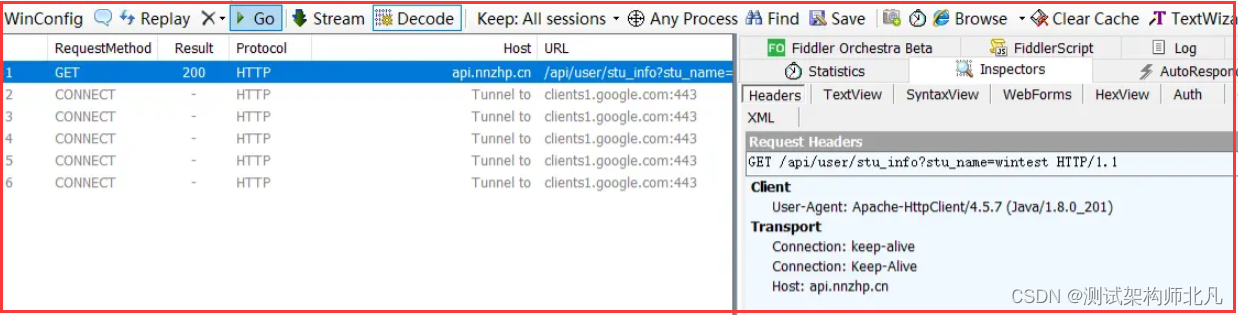
可以看到,Fiddler抓取到了第一个请求,而第二个请求,因未设置代理,故没抓到数据。
设置HTTP请求默认值
如果我们有很多的请求时,我们总不可能在每一个请求中都设置代理吧,因此,我们最好设置一个HTTP请求默认值。
我们只需在HTTP请求默认值中设置代理服务器,那么后面的请求都会默认使用HTTP请求默认值设置的值,这样我们的请求就都能够被Fiddler抓取到。
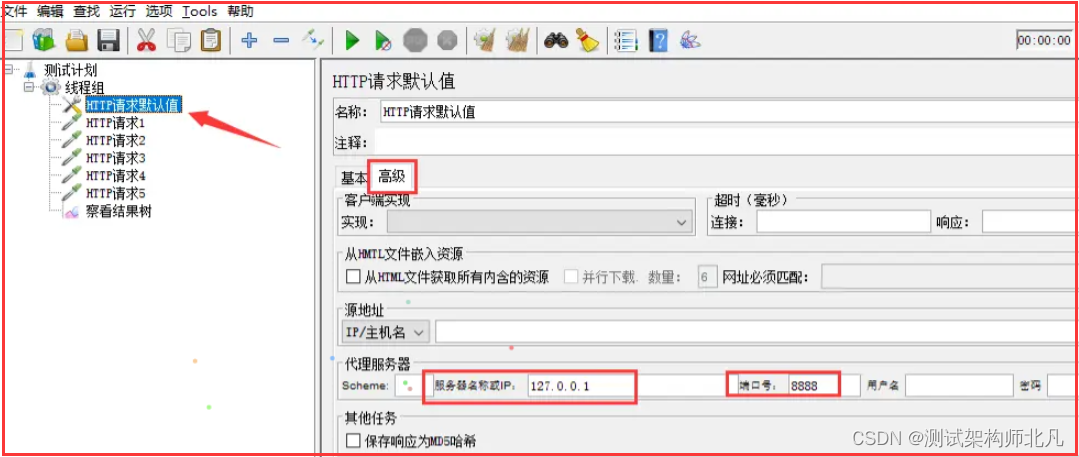
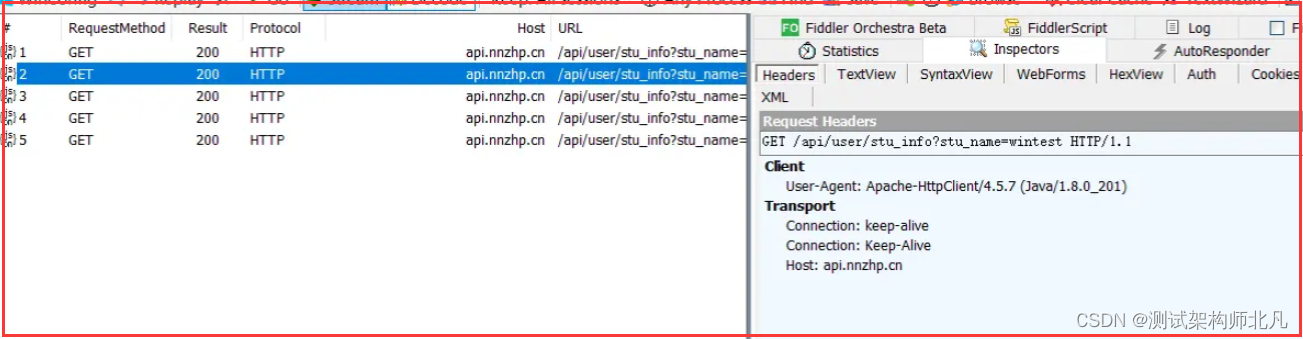
注意:当关闭Fiddler时,我们需在Jmeter中禁用HTTP请求默认值,以取消当前设置的代理,否则Jmeter可能无法正常请求。
| 下面是我整理的2023年最全的软件测试工程师学习知识架构体系图 |
一、Python编程入门到精通
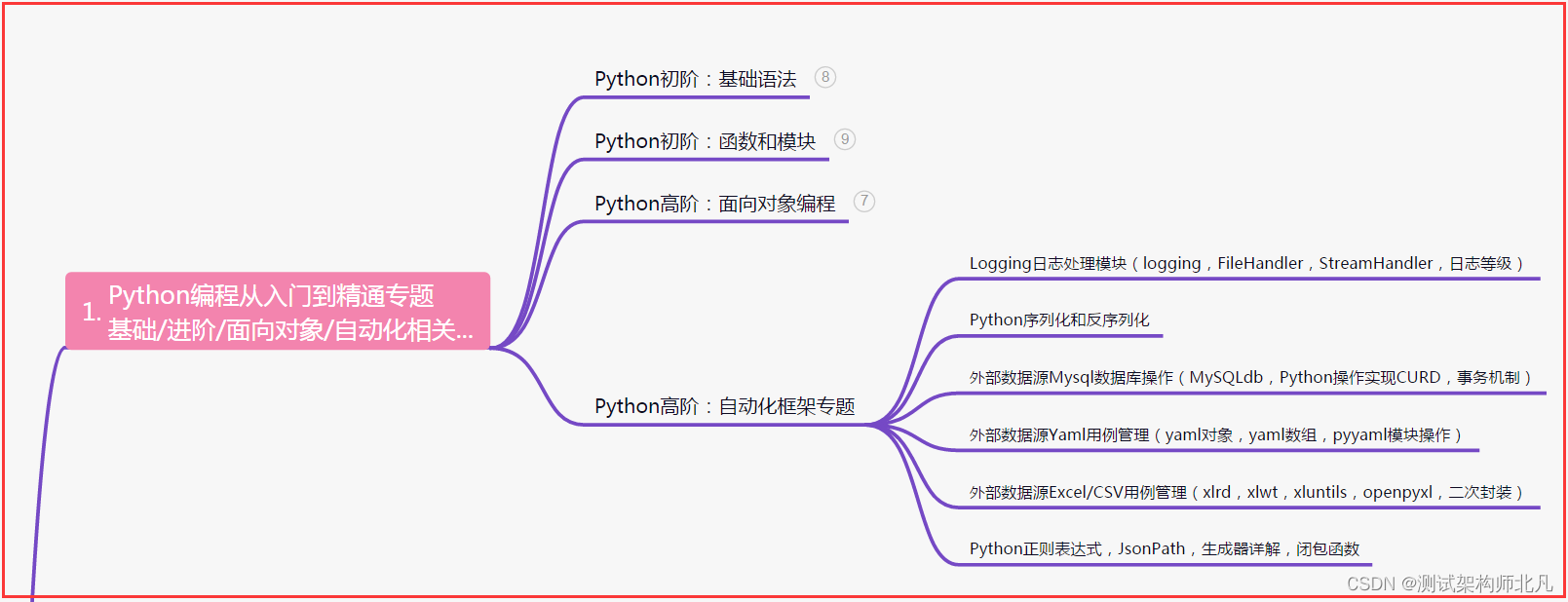
二、接口自动化项目实战
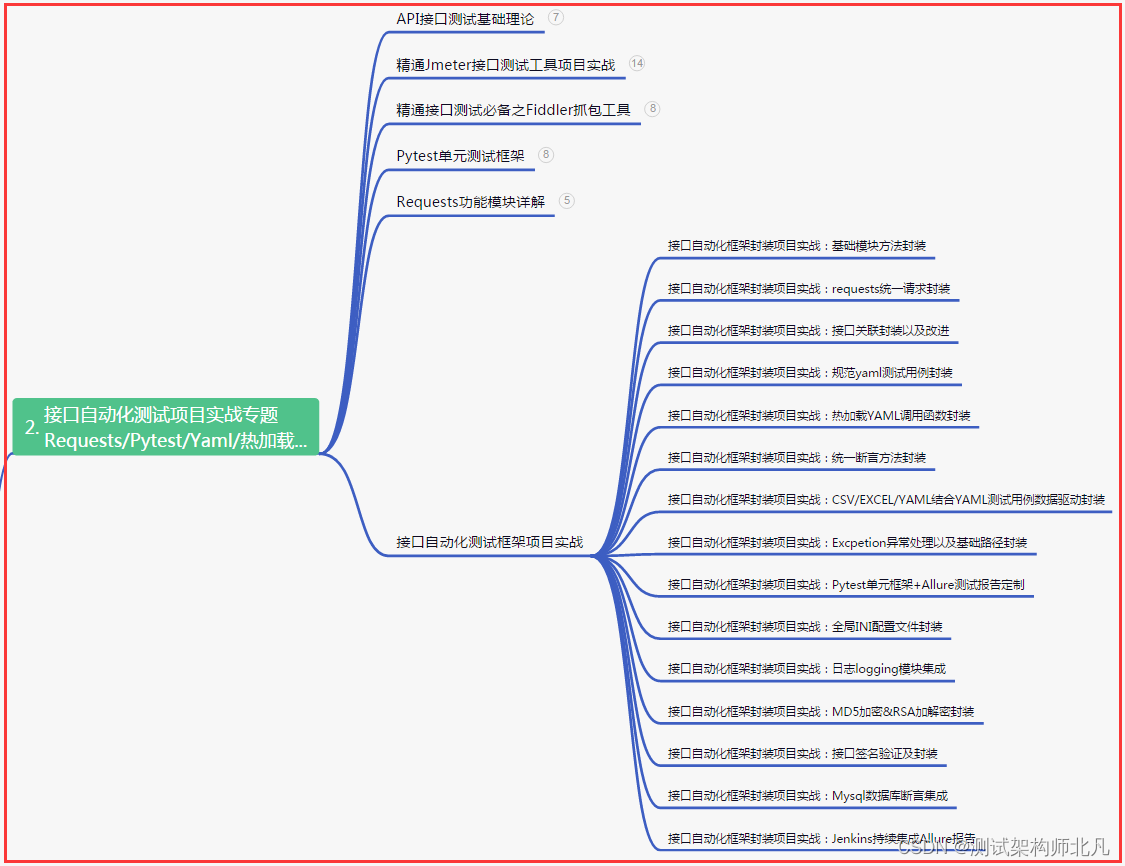
三、Web自动化项目实战
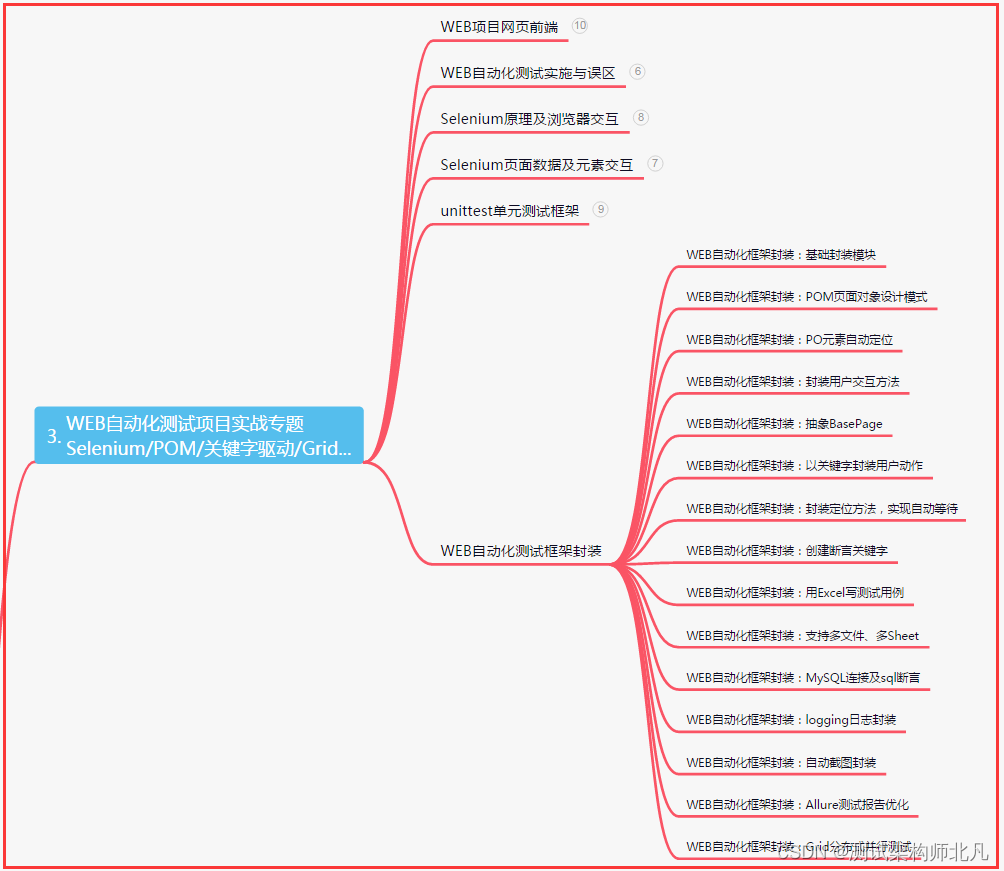
四、App自动化项目实战
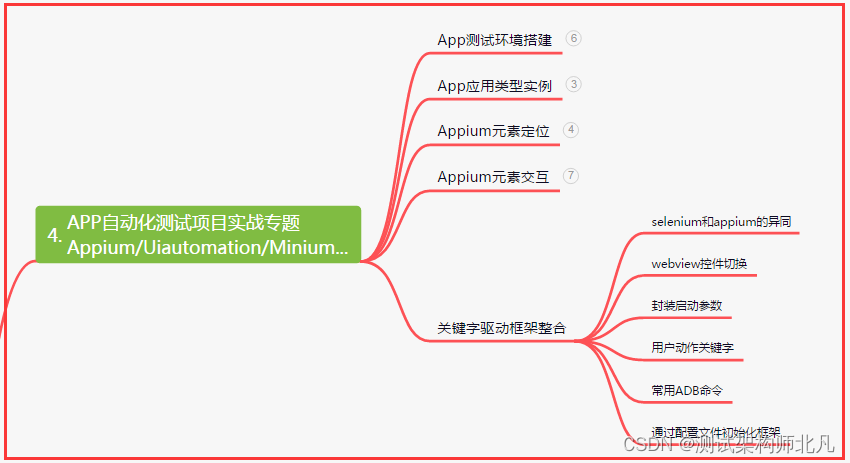
五、一线大厂简历
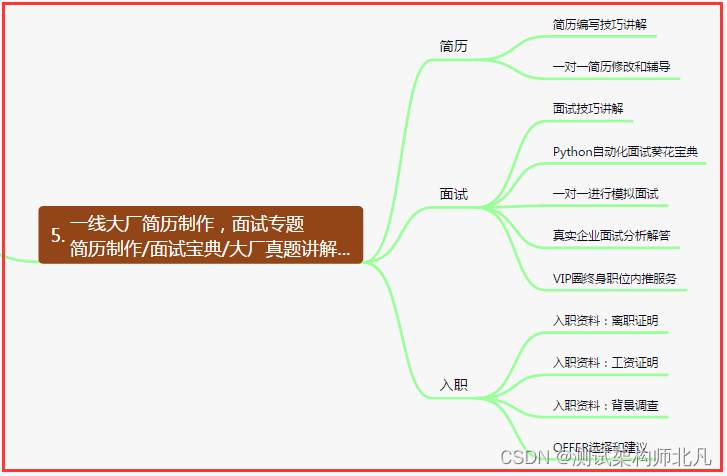
六、测试开发DevOps体系
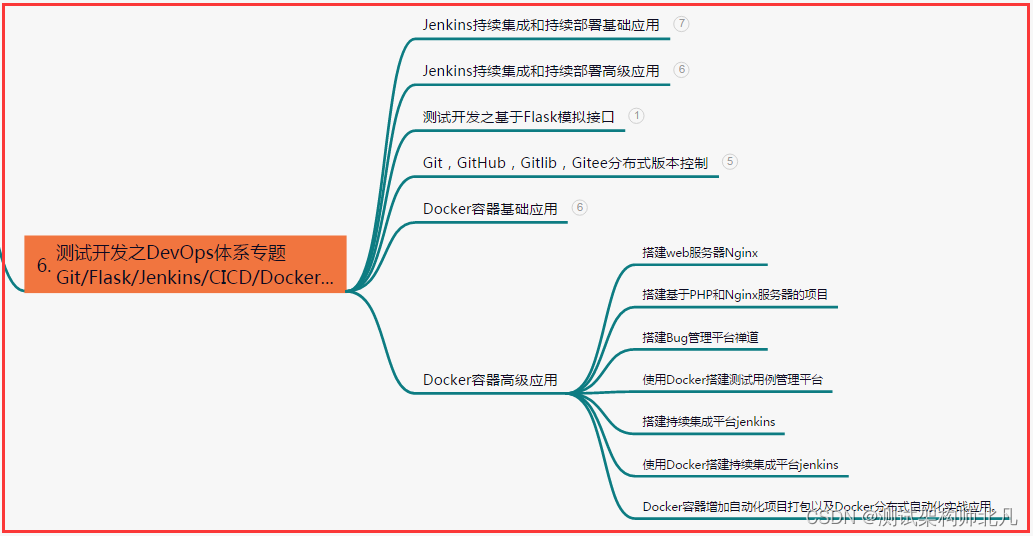
七、常用自动化测试工具
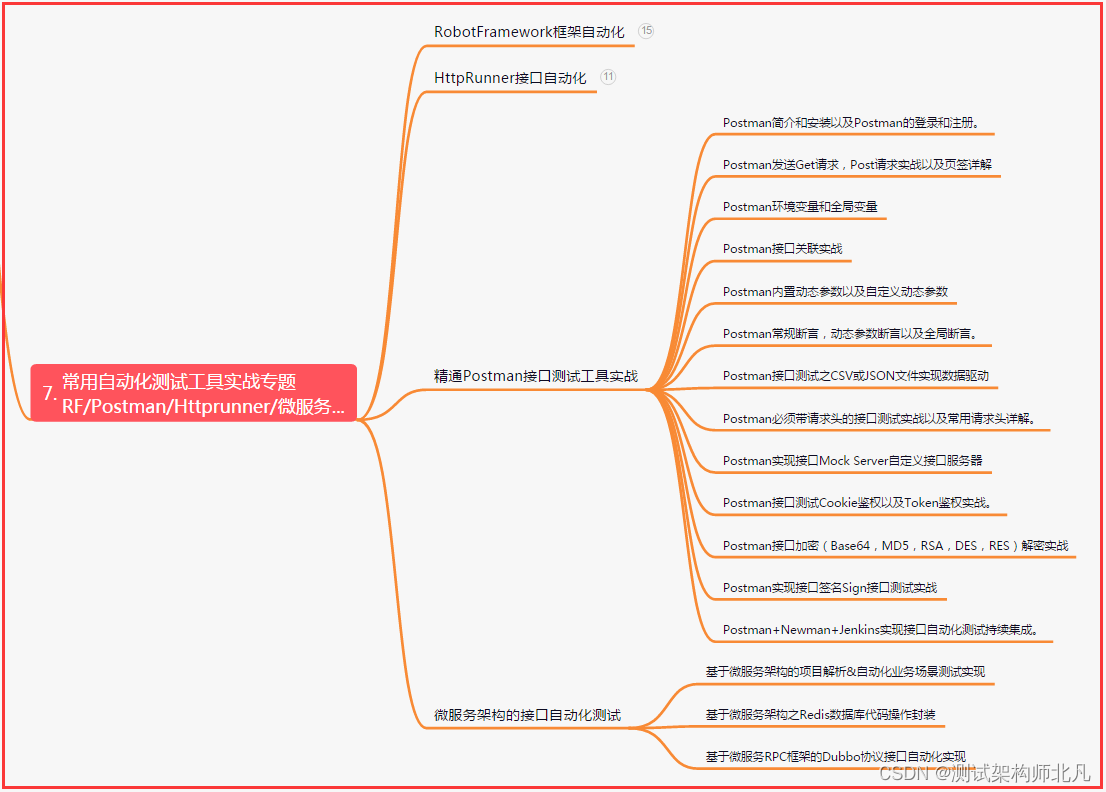
八、JMeter性能测试
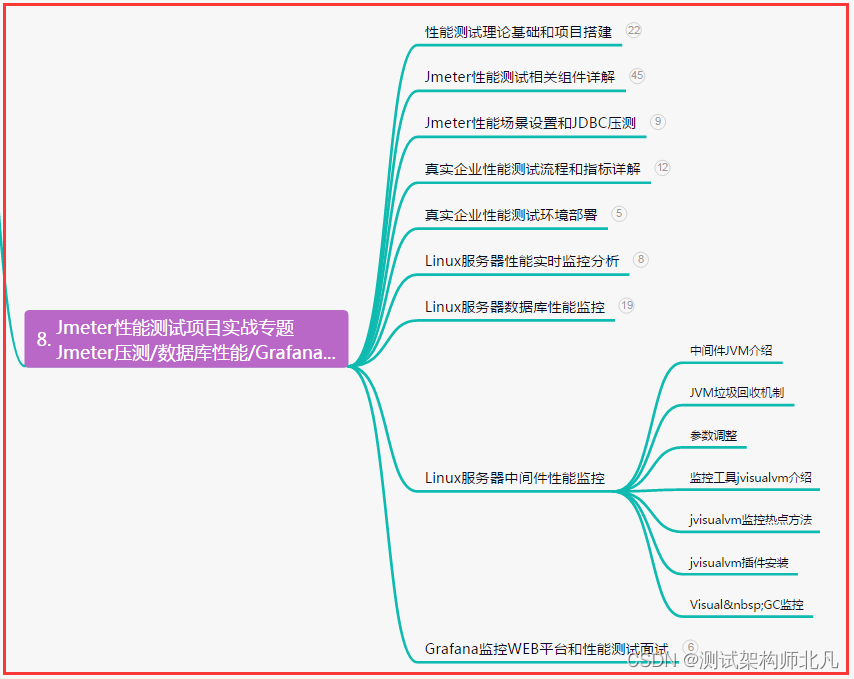
九、总结(尾部小惊喜)
勇往直前,奋斗无悔。困难是生命的磨刀石,挑战是成长的阶梯。拥抱每一个机会,追逐心中的梦想,坚守信念,不放弃。相信自己的力量,勇敢跨越,你将书写出壮丽而辉煌的人生史诗!
带着激情和毅力,奋斗的脚步永不停歇。面对挑战,保持坚持与勇敢,超越自我。每一次的努力都将成就更强大的自己,未来的辉煌将属于那些不畏艰难、勇往直前的人。
奋斗是心灵的成长,汗水的洗礼。无论起点如何,坚持努力的人,注定会超越别人。磨难不足惧,挫折无需怯,唯有不停奋斗,才能创造属于自己的辉煌。